je suis sûr que vous avez déjà entendu la notion de double démarrage Ubuntu avec Windows. De nombreux utilisateurs D’Ubuntu qui doivent travailler sur les deux plates-formes, nécessitent parfois d’avoir plus d’un système d’exploitation installé dans la même machine. Mais c’est pour PC et ordinateurs portables, qu’en est-il des appareils Android? Pas de soucis, si vous avez un appareil intelligent Android mis à jour, vous pouvez installer Ubuntu Touch à côté du système D’exploitation Android. Ubuntu Touch est la variante adaptée du système D’exploitation Ubuntu pour smartphones Android.,
Ubuntu Touch sur un appareil Android
Nous savons tous que les appareils Android sont à l’origine construits sur le noyau Linux. Donc, il ne sera pas nécessaire d’installer Ubuntu Touch sur les appareils Android de milieu à haut de gamme. Il y a une liste disponible sur le site officiel D’UBports, ils ont enrôlé tous les appareils Android capables d’installer le système D’exploitation Ubuntu Touch. Vous pouvez vérifier si votre appareil intelligent Android est répertorié ou non., Dans cet article, nous allons voir comment installer le système D’exploitation Ubuntu Touch sur les appareils Android et l’utiliser comme double démarrage aux côtés du système D’exploitation Android.
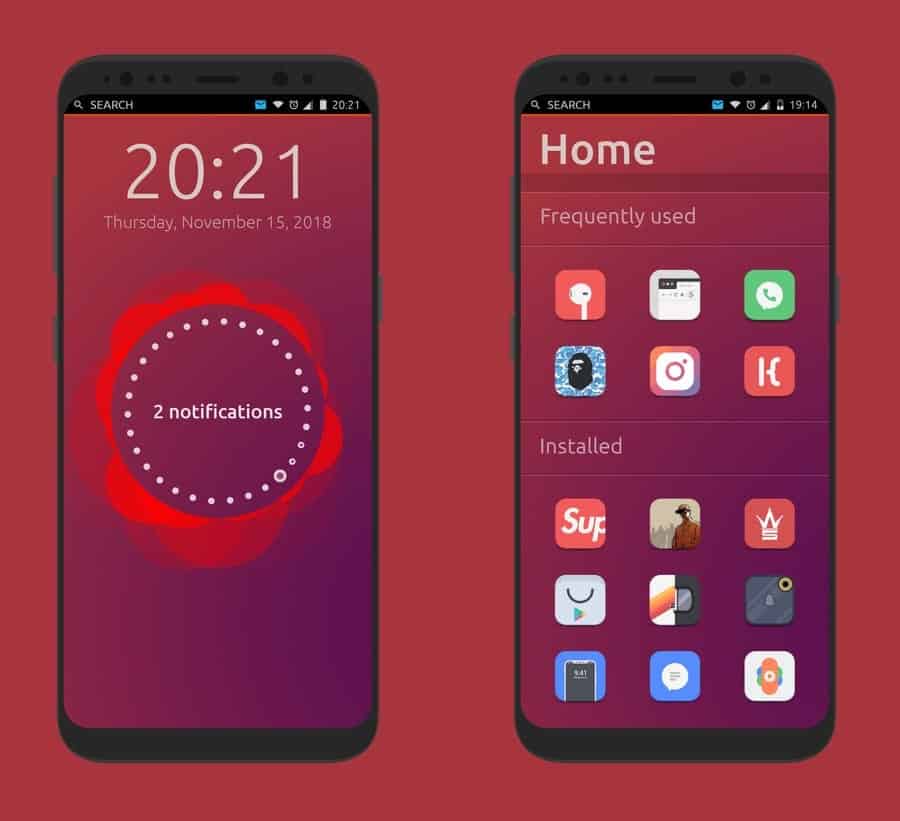
Étape 1: Téléchargez le programme D’installation UBports pour récupérer Ubuntu Touch
un fichier d’installation développé par la communauté UBports est disponible sur GitHub, qui peut être installé sur votre bureau Ubuntu ou Windows ou même sur des périphériques Macbook. Le programme D’installation UBports sera utilisé pour clignoter les appareils Android avec Ubuntu Touch., Vous devez activer USB developer mood à partir de votre appareil android, puis connecter le téléphone à votre ordinateur via le câble USB. Si votre appareil ne peut pas se connecter à UBports, vous devrez peut-être activer L’option développeur Android sous les paramètres > options développeur.
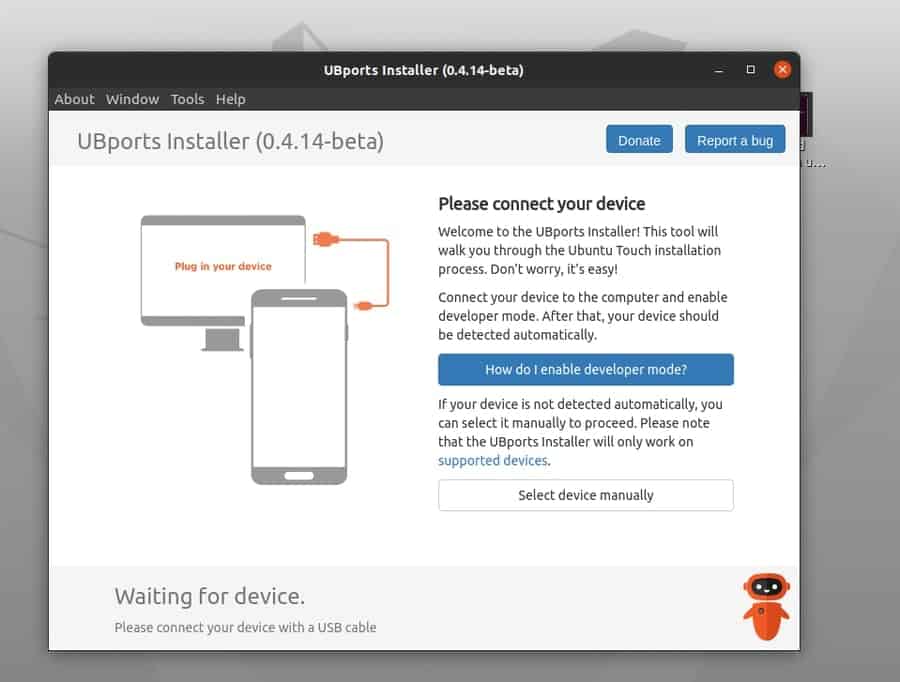
Une fois que vous avez connecté le câble USB, UBports reconnaîtrait automatiquement votre appareil. S’il ne trouve pas votre appareil, vous pouvez sélectionner manuellement le nom et le modèle de votre appareil Android dans le menu déroulant UBports.,
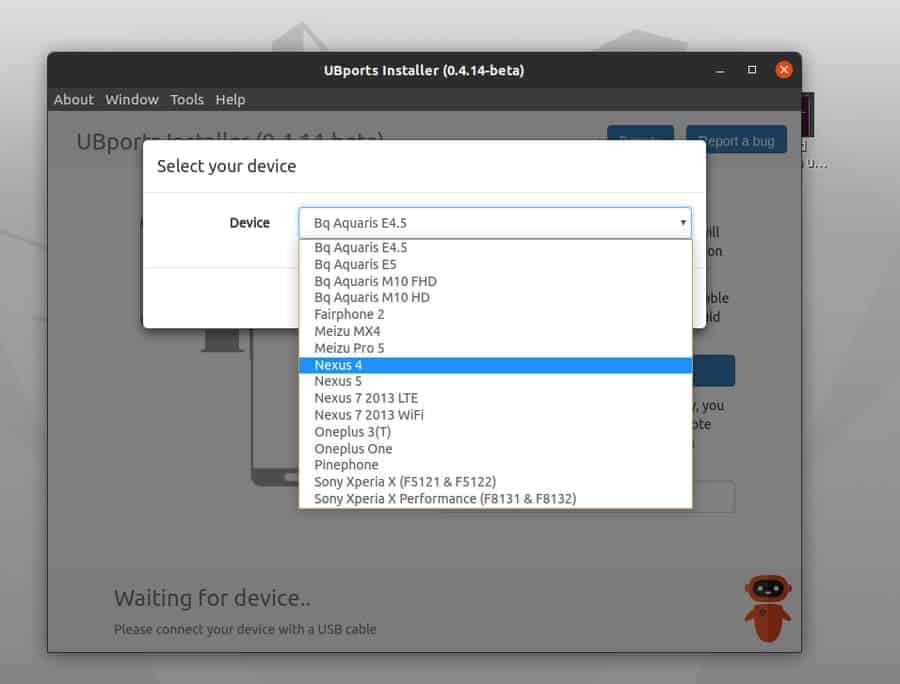
Certains appareils Android peuvent demander la racine de l’autorisation pour initialiser le processus de flashage. Dans ce cas, vous devez rooter votre appareil Android pour obtenir les privilèges root. Soyez prudent et conscient pendant que vous rootez votre appareil Android. Vous risquez de perdre le support de garantie de votre Android en enracinant l’appareil. En outre, l’enracinement avec le mauvais fichier image peut Bricker votre Android, donc rooter votre téléphone à vos risques et périls avec des connaissances appropriées.,
Étape 2: se préparer à installer Ubuntu Touch
Après avoir connecté votre téléphone Android avec UBports, vous pouvez maintenant sélectionner la version Ubuntu que vous souhaitez installer dans votre appareil. Vous trouverez toutes les versions stables D’Ubuntu Touch disponibles pour être installées dans votre appareil Android. Vous pouvez également choisir si vous souhaitez effacer la mémoire et le stockage de votre appareil ou non.
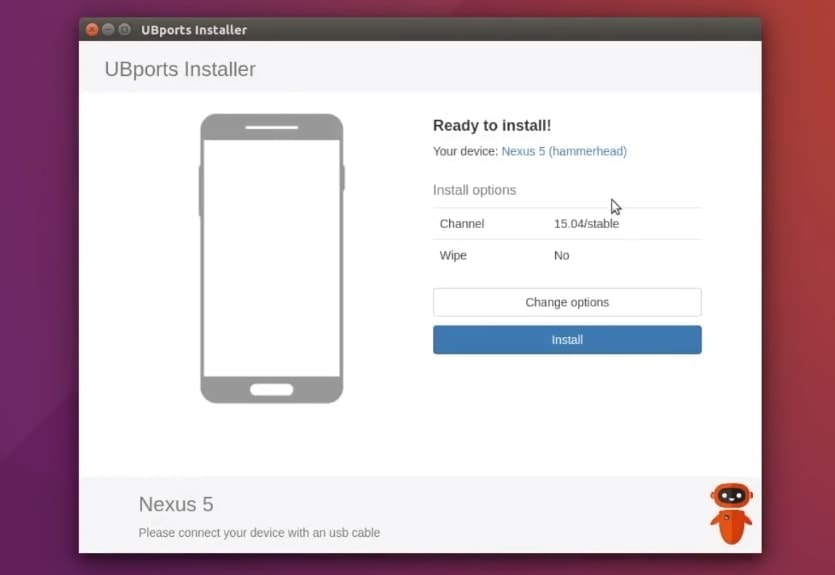
Après avoir choisi la version Ubuntu et d’autres paramètres, vous pouvez maintenant passer en cliquant sur le bouton Installer., Cela initialisera le processus d’installation du système D’exploitation Ubuntu Touch. Une fois que vous voyez que le processus est démarré, vous devez appuyer sur le bouton D’alimentation et le bouton Volume Haut/Bas à la fois pour entrer dans L’ambiance de récupération Android. Là, vous verrez Ubuntu Touch est injecté à l’intérieur de votre appareil Android.
Étape 3: introduisez-vous avec Ubuntu Touch Software Store
vous pensez peut-être que si vous installez Ubuntu Touch sur votre appareil Android, obtiendrez-vous toutes les applications nécessaires dont vous avez besoin dans votre utilisation quotidienne? Eh bien, la réponse est oui!, Ubuntu Touch a un énorme et vaste AppStore pour vos appareils mobiles. Dans le magasin de logiciels, vous trouverez presque tous les logiciels que vous pourriez avoir besoin d’installer dans votre Ubuntu Touch.
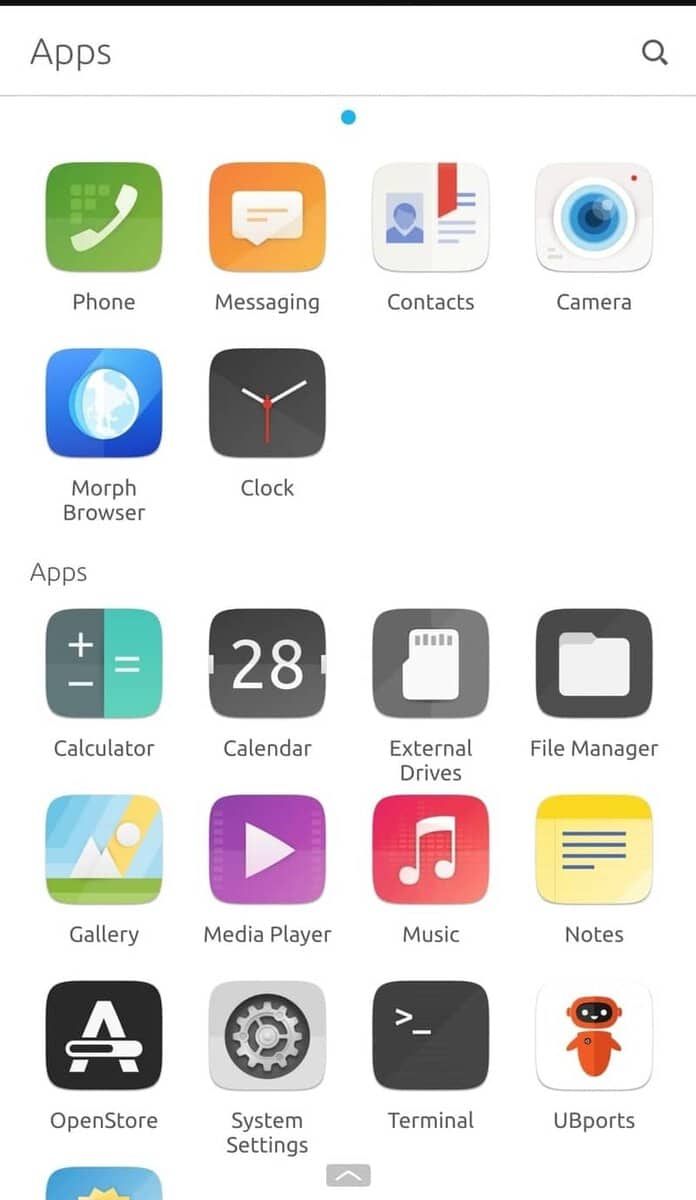
Étape 4: double démarrage Ubuntu Touch avec Android
sur Android, les configurations de démarrage normales sont stockées dans le répertoire de récupération du système. Pour activer l’option dual boot, vous devez modifier le fichier bash de démarrage. Ici, je vais télécharger un fichier bash à double démarrage pour mon appareil Android., Vous pouvez utiliser n’importe lequel de vos éditeurs bash préférés pour activer le double démarrage.
Gardez votre appareil Android connecté à votre ordinateur, laissez les paramètres de débogage USB tels qu’ils étaient auparavant. Maintenant, ouvrez le terminal à partir de votre machine Ubuntu Linux et utilisez les commandes bash suivantes pour mettre à jour vos options de démarrage.
avant de commencer à éditer vos scripts de démarrage, assurez-vous d’avoir téléchargé le fichier bash dual boot correct pour votre appareil. Remplacer le mauvais script de démarrage endommagerait votre appareil., Ici, j’utilise L’appareil Android Nexus 4, donc je vais télécharger le fichier boot bash pour mon appareil. Vous devez trouver le fichier de script de démarrage pour votre appareil.
chmod +x dualboot.shdualboot.sh updatedualboot.sh fulldualboot.sh channel $CHANNELdualboot.sh channel $CHANNEL
Si vous souhaitez supprimer ou supprimer Ubuntu Touch de votre appareil Android, vous pouvez utiliser les paramètres de l’application dual boot que vous venez d’installer à l’intérieur de votre appareil pour effacer Ubuntu Touch.
réflexions finales
Vous pouvez vous demander Pourquoi installer Ubuntu Touch à l’intérieur de votre Android alors que vous avez déjà le système Android installé à l’intérieur de l’appareil., La réponse est très claire, l’installation d’un nouveau Système d’Exploitation sur n’importe quel périphérique n’est pas obligatoire, mais c’est plutôt la liberté. Dans cet article, j’ai essayé de clarifier le concept d’installation D’Ubuntu Touch à l’intérieur d’un appareil Android avec une brève explication.